Matplotlib中如何调整颜色条的标签和刻度标签大小
参考:Change the label size and tick label size of colorbar using Matplotlib in Python
在数据可视化中,颜色条(colorbar)是一个非常重要的元素,它可以帮助读者理解图表中颜色所代表的数值范围。在使用Matplotlib绘制包含颜色条的图表时,我们经常需要调整颜色条的各个方面,以使其更加清晰易读。本文将详细介绍如何在Matplotlib中调整颜色条的标签和刻度标签大小,以及相关的一些技巧和注意事项。
1. 颜色条的基本概念
在深入探讨如何调整颜色条的标签和刻度标签大小之前,我们先来了解一下颜色条的基本概念。
颜色条是一种图例,用于显示连续数据值与颜色之间的映射关系。它通常与热图、等高线图或散点图等使用颜色编码数据的图表一起使用。颜色条由以下几个主要部分组成:
- 颜色渐变条:显示颜色从一个极值到另一个极值的渐变。
- 刻度:表示颜色所对应的数值。
- 刻度标签:刻度旁边的文本,显示具体的数值。
- 标签:描述颜色条所代表的数据含义。
下面是一个简单的示例,展示了如何创建一个基本的颜色条:
import matplotlib.pyplot as plt
import numpy as np
# 创建一个简单的热图数据
data = np.random.rand(10, 10)
# 创建图形和坐标轴
fig, ax = plt.subplots(figsize=(8, 6))
# 绘制热图
im = ax.imshow(data, cmap='viridis')
# 添加颜色条
cbar = fig.colorbar(im)
# 设置颜色条标签
cbar.set_label('Random Data from how2matplotlib.com', fontsize=12)
plt.title('Basic Colorbar Example')
plt.show()
Output:
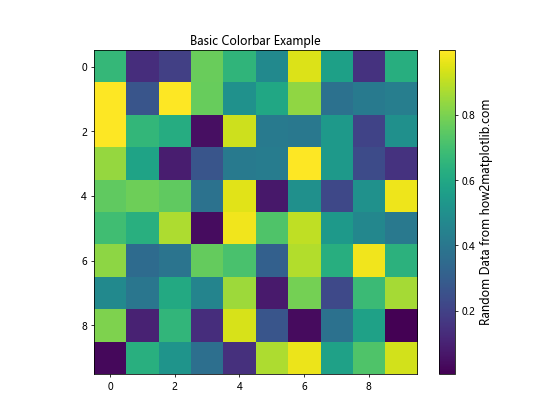
在这个例子中,我们创建了一个简单的热图,并为其添加了一个基本的颜色条。接下来,我们将逐步探讨如何调整颜色条的各个方面。
2. 调整颜色条标签大小
颜色条的标签通常用于描述颜色所代表的数据含义。调整标签的大小可以使其更加醒目或与其他元素保持一致。在Matplotlib中,我们可以使用set_label()方法来设置标签,并通过fontsize参数来调整其大小。
以下是一个调整颜色条标签大小的示例:
import matplotlib.pyplot as plt
import numpy as np
# 创建示例数据
x = np.linspace(0, 10, 100)
y = np.linspace(0, 10, 100)
X, Y = np.meshgrid(x, y)
Z = np.sin(X) * np.cos(Y)
# 创建图形和坐标轴
fig, ax = plt.subplots(figsize=(10, 8))
# 绘制等高线图
cs = ax.contourf(X, Y, Z, cmap='coolwarm')
# 添加颜色条
cbar = fig.colorbar(cs)
# 设置颜色条标签并调整大小
cbar.set_label('Sin(X) * Cos(Y) from how2matplotlib.com', fontsize=16)
plt.title('Colorbar Label Size Example', fontsize=18)
plt.show()
Output:
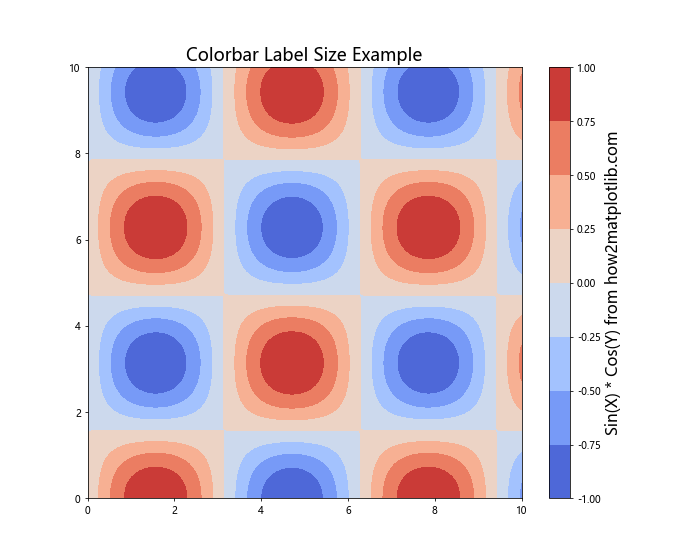
在这个例子中,我们使用set_label()方法设置了颜色条的标签,并通过fontsize参数将标签大小设置为16。你可以根据需要调整这个值,使标签更大或更小。
除了使用set_label()方法,我们还可以在创建颜色条时直接设置标签和字体大小:
import matplotlib.pyplot as plt
import numpy as np
# 创建示例数据
data = np.random.randn(20, 20)
# 创建图形和坐标轴
fig, ax = plt.subplots(figsize=(10, 8))
# 绘制热图
im = ax.imshow(data, cmap='viridis')
# 添加颜色条并设置标签大小
cbar = fig.colorbar(im, label='Random Data from how2matplotlib.com', fontsize=14)
plt.title('Colorbar Label Size Set During Creation', fontsize=16)
plt.show()
在这个例子中,我们在创建颜色条时直接设置了标签和字体大小。这种方法可以让代码更加简洁。
3. 调整颜色条刻度标签大小
颜色条的刻度标签显示了颜色所对应的具体数值。调整这些标签的大小可以提高可读性,特别是在图表较小或需要从远处观看时。在Matplotlib中,我们可以使用ax.tick_params()方法或直接操作颜色条的刻度对象来调整刻度标签的大小。
以下是使用ax.tick_params()方法调整刻度标签大小的示例:
import matplotlib.pyplot as plt
import numpy as np
# 创建示例数据
x = np.linspace(0, 10, 100)
y = np.linspace(0, 10, 100)
X, Y = np.meshgrid(x, y)
Z = np.exp(-(X**2 + Y**2) / 10)
# 创建图形和坐标轴
fig, ax = plt.subplots(figsize=(10, 8))
# 绘制等高线图
cs = ax.contourf(X, Y, Z, levels=20, cmap='plasma')
# 添加颜色条
cbar = fig.colorbar(cs)
# 调整颜色条刻度标签大小
cbar.ax.tick_params(labelsize=12)
# 设置颜色条标签
cbar.set_label('Exp(-(X^2 + Y^2) / 10) from how2matplotlib.com', fontsize=14)
plt.title('Colorbar Tick Label Size Example', fontsize=16)
plt.show()
Output:
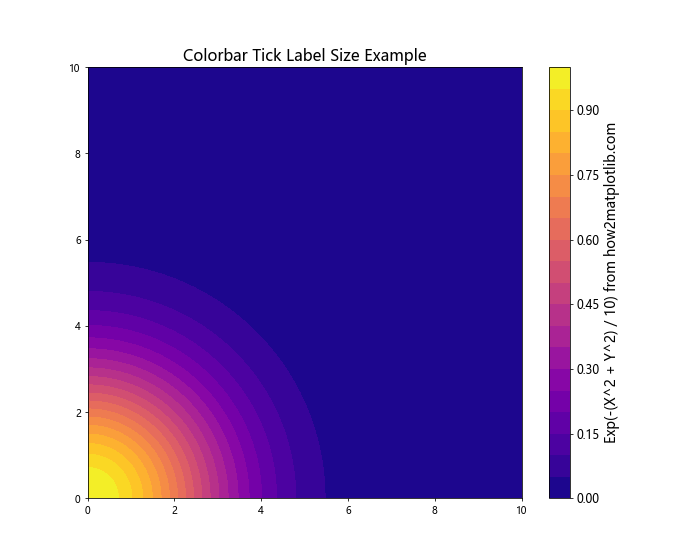
在这个例子中,我们使用cbar.ax.tick_params(labelsize=12)来设置刻度标签的大小。你可以根据需要调整这个值。
另一种方法是直接操作颜色条的刻度对象:
import matplotlib.pyplot as plt
import numpy as np
# 创建示例数据
data = np.random.rand(15, 15)
# 创建图形和坐标轴
fig, ax = plt.subplots(figsize=(10, 8))
# 绘制热图
im = ax.imshow(data, cmap='YlOrRd')
# 添加颜色条
cbar = fig.colorbar(im)
# 调整颜色条刻度标签大小
cbar.ax.yaxis.set_tick_params(labelsize=14)
# 设置颜色条标签
cbar.set_label('Random Data from how2matplotlib.com', fontsize=16)
plt.title('Colorbar Tick Label Size Adjustment', fontsize=18)
plt.show()
Output:
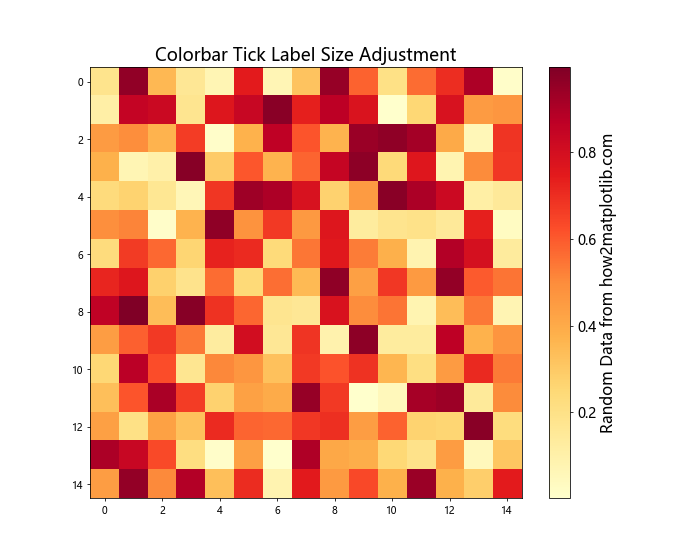
在这个例子中,我们使用cbar.ax.yaxis.set_tick_params(labelsize=14)来设置刻度标签的大小。这种方法允许你更精细地控制刻度的各个方面。
4. 同时调整标签和刻度标签大小
在实际应用中,我们可能需要同时调整颜色条的标签和刻度标签大小,以保持整体视觉效果的一致性。以下是一个综合示例:
import matplotlib.pyplot as plt
import numpy as np
# 创建示例数据
x = np.linspace(-5, 5, 100)
y = np.linspace(-5, 5, 100)
X, Y = np.meshgrid(x, y)
Z = np.sin(np.sqrt(X**2 + Y**2))
# 创建图形和坐标轴
fig, ax = plt.subplots(figsize=(12, 9))
# 绘制等高线图
cs = ax.contourf(X, Y, Z, levels=20, cmap='RdYlBu')
# 添加颜色条
cbar = fig.colorbar(cs)
# 调整颜色条标签和刻度标签大小
cbar.set_label('Sin(sqrt(X^2 + Y^2)) from how2matplotlib.com', fontsize=16)
cbar.ax.tick_params(labelsize=14)
plt.title('Adjusting Both Label and Tick Label Sizes', fontsize=18)
plt.show()
Output:
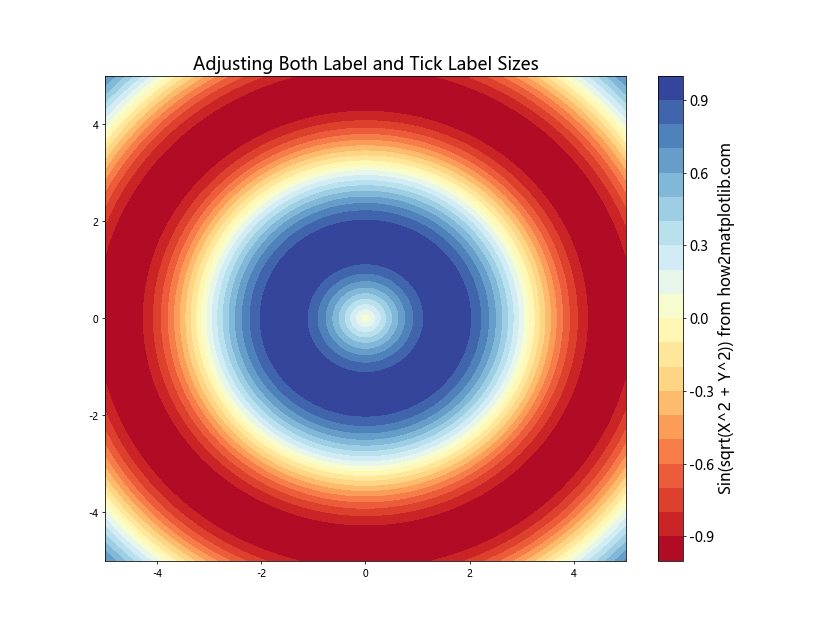
在这个例子中,我们同时调整了颜色条的标签(使用set_label()和fontsize参数)和刻度标签(使用tick_params()方法)的大小。这样可以确保颜色条的所有文本元素大小协调一致。
5. 调整水平颜色条的标签和刻度标签大小
到目前为止,我们主要讨论了垂直颜色条的调整。然而,在某些情况下,使用水平颜色条可能更适合你的图表布局。调整水平颜色条的标签和刻度标签大小的方法与垂直颜色条类似,但有一些细微的差别。
以下是一个调整水平颜色条标签和刻度标签大小的示例:
import matplotlib.pyplot as plt
import numpy as np
# 创建示例数据
data = np.random.rand(10, 12)
# 创建图形和坐标轴
fig, ax = plt.subplots(figsize=(12, 8))
# 绘制热图
im = ax.imshow(data, cmap='viridis')
# 添加水平颜色条
cbar = fig.colorbar(im, orientation='horizontal', pad=0.2)
# 调整颜色条标签大小
cbar.set_label('Random Data from how2matplotlib.com', fontsize=16)
# 调整颜色条刻度标签大小
cbar.ax.tick_params(labelsize=14)
plt.title('Horizontal Colorbar Label and Tick Label Size Adjustment', fontsize=18)
plt.show()
Output:
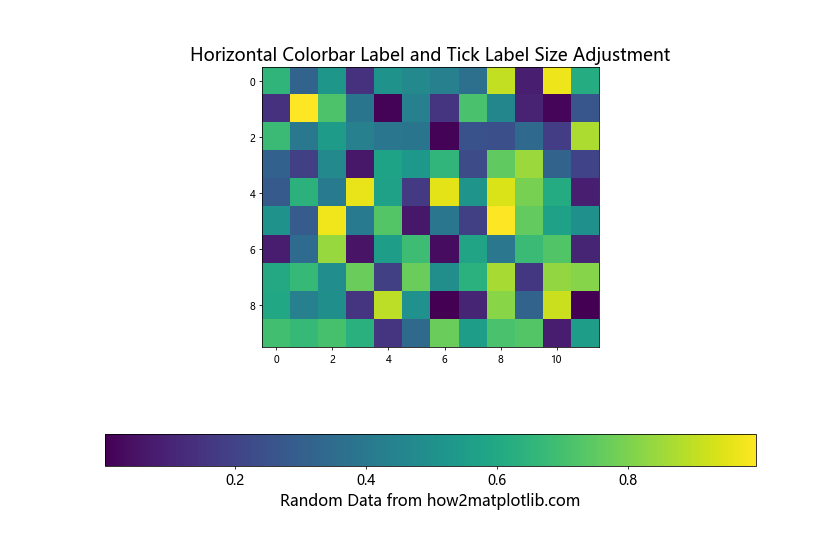
在这个例子中,我们创建了一个水平颜色条,并调整了其标签和刻度标签的大小。注意,对于水平颜色条,我们使用orientation='horizontal'参数。
6. 使用样式设置全局字体大小
如果你需要在整个图表中保持一致的字体大小,包括颜色条的标签和刻度标签,可以考虑使用Matplotlib的样式设置。这种方法可以帮助你一次性设置多个文本元素的大小。
以下是一个使用样式设置来调整全局字体大小的示例:
import matplotlib.pyplot as plt
import numpy as np
# 设置全局字体大小
plt.rcParams.update({'font.size': 14})
# 创建示例数据
x = np.linspace(0, 10, 100)
y = np.linspace(0, 10, 100)
X, Y = np.meshgrid(x, y)
Z = np.cos(X) * np.sin(Y)
# 创建图形和坐标轴
fig, ax = plt.subplots(figsize=(10, 8))
# 绘制等高线图
cs = ax.contourf(X, Y, Z, levels=20, cmap='coolwarm')
# 添加颜色条
cbar = fig.colorbar(cs)
# 设置颜色条标签
cbar.set_label('Cos(X) * Sin(Y) from how2matplotlib.com')
plt.title('Global Font Size Adjustment')
plt.show()
Output:
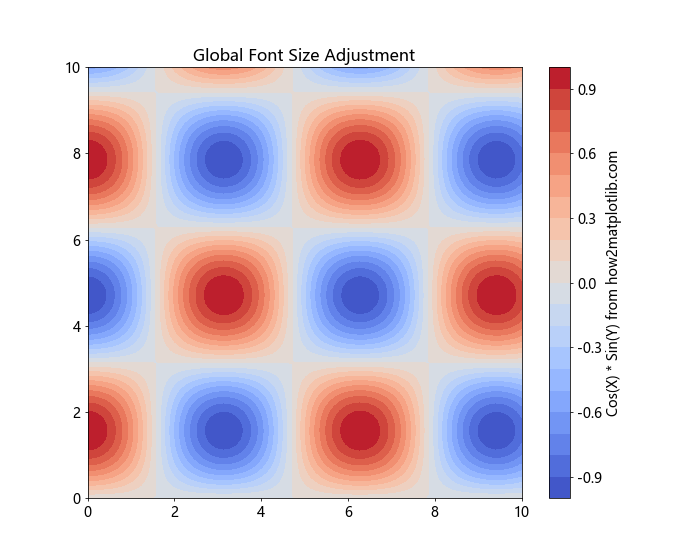
在这个例子中,我们使用plt.rcParams.update({'font.size': 14})来设置全局字体大小。这将影响图表中的所有文本元素,包括颜色条的标签和刻度标签。
7. 调整颜色条标签位置
除了调整标签和刻度标签的大小,有时我们还需要调整标签的位置,以使其更好地适应图表布局。Matplotlib提供了多种方法来调整标签的位置。
以下是一个调整颜色条标签位置的示例:
import matplotlib.pyplot as plt
import numpy as np
# 创建示例数据
data = np.random.randn(20, 20)
# 创建图形和坐标轴
fig, ax = plt.subplots(figsize=(10, 8))
# 绘制热图
im = ax.imshow(data, cmap='viridis')
# 添加颜色条
cbar = fig.colorbar(im)
# 设置颜色条标签并调整位置
cbar.set_label('Random Data from how2matplotlib.com', fontsize=14, rotation=270, labelpad=20)
plt.title('Colorbar Label Position Adjustment', fontsize=16)
plt.show()
Output:
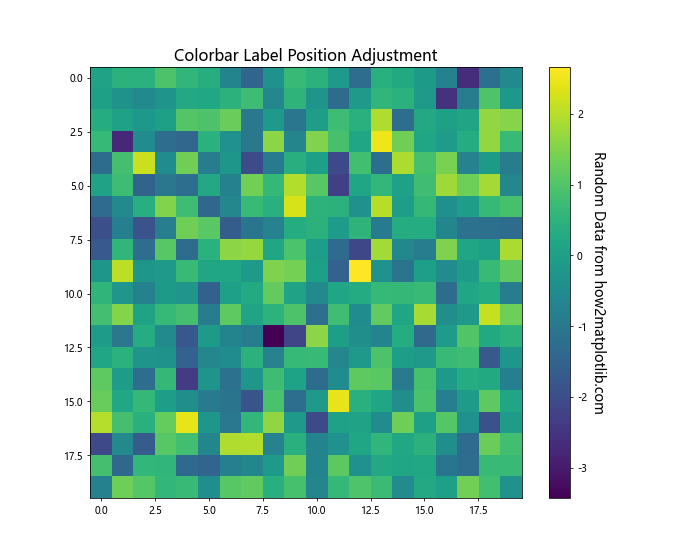
在这个例子中,我们使用set_label()方法的额外参数来调整标签的位置:
rotation=270:将标签旋转270度,使其垂直显示。labelpad=20:增加标签与颜色条之间的距离。
你可以根据需要调整这些值,以获得最佳的视觉效果。
8. 自定义刻度和刻度标签
有时,默认的刻度和刻度标签可能不能满足你的需求。在这种情况下,你可以自定义刻度和刻度标签,同时调整它们的大小。
以下是一个自定义刻度和刻度标签的示例:
import matplotlib.pyplot```python
import matplotlib.pyplot as plt
import numpy as np
# 创建示例数据
data = np.random.rand(10, 10)
# 创建图形和坐标轴
fig, ax = plt.subplots(figsize=(10, 8))
# 绘制热图
im = ax.imshow(data, cmap='plasma')
# 添加颜色条
cbar = fig.colorbar(im)
# 自定义刻度和刻度标签
ticks = [0, 0.25, 0.5, 0.75, 1]
labels = ['Low', 'Medium-Low', 'Medium', 'Medium-High', 'High']
cbar.set_ticks(ticks)
cbar.set_ticklabels(labels)
# 调整刻度标签大小
cbar.ax.tick_params(labelsize=12)
# 设置颜色条标签
cbar.set_label('Custom Scale from how2matplotlib.com', fontsize=14)
plt.title('Custom Ticks and Labels for Colorbar', fontsize=16)
plt.show()
在这个例子中,我们使用set_ticks()方法设置自定义刻度,使用set_ticklabels()方法设置自定义刻度标签。然后,我们调整了刻度标签的大小和颜色条的标签。
9. 调整颜色条大小
有时,你可能需要调整颜色条本身的大小,以便更好地适应图表布局或突出显示某些信息。Matplotlib允许你通过多种方式来控制颜色条的大小。
以下是一个调整颜色条大小的示例:
import matplotlib.pyplot as plt
import numpy as np
# 创建示例数据
x = np.linspace(-3, 3, 100)
y = np.linspace(-3, 3, 100)
X, Y = np.meshgrid(x, y)
Z = np.exp(-(X**2 + Y**2))
# 创建图形和坐标轴
fig, ax = plt.subplots(figsize=(10, 8))
# 绘制等高线图
cs = ax.contourf(X, Y, Z, levels=20, cmap='viridis')
# 添加颜色条并调整大小
cbar = fig.colorbar(cs, shrink=0.8, aspect=20)
# 设置颜色条标签和刻度标签大小
cbar.set_label('Exp(-(X^2 + Y^2)) from how2matplotlib.com', fontsize=14)
cbar.ax.tick_params(labelsize=12)
plt.title('Adjusting Colorbar Size', fontsize=16)
plt.show()
Output:
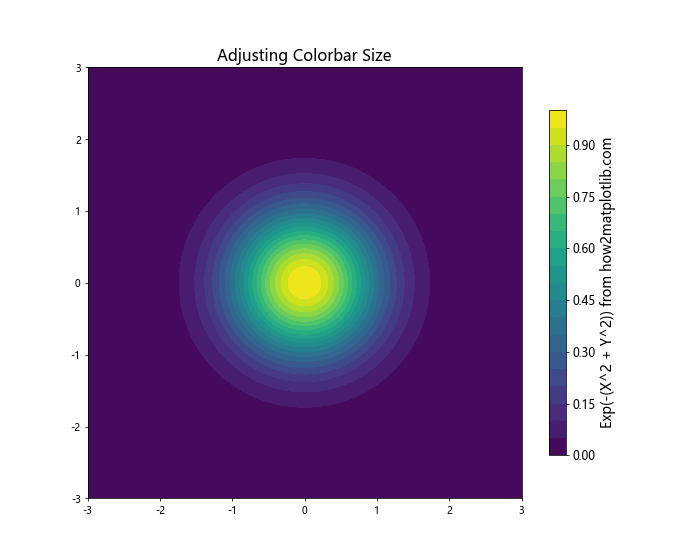
在这个例子中,我们在创建颜色条时使用了两个参数来控制其大小:
shrink=0.8:将颜色条的高度缩小到原来的80%。aspect=20:控制颜色条的宽高比。
你可以调整这些值以获得所需的颜色条大小和形状。
10. 在子图中调整颜色条
当你的图表包含多个子图时,可能需要为每个子图添加单独的颜色条,或者为所有子图添加一个共享的颜色条。在这种情况下,调整颜色条的标签和刻度标签大小变得更加重要,以确保它们与整体布局协调一致。
以下是一个在子图中调整颜色条的示例:
import matplotlib.pyplot as plt
import numpy as np
# 创建示例数据
data1 = np.random.rand(10, 10)
data2 = np.random.rand(10, 10)
# 创建图形和子图
fig, (ax1, ax2) = plt.subplots(1, 2, figsize=(16, 6))
# 绘制第一个热图
im1 = ax1.imshow(data1, cmap='coolwarm')
cbar1 = fig.colorbar(im1, ax=ax1, shrink=0.8)
cbar1.set_label('Data 1 from how2matplotlib.com', fontsize=12)
cbar1.ax.tick_params(labelsize=10)
ax1.set_title('Subplot 1', fontsize=14)
# 绘制第二个热图
im2 = ax2.imshow(data2, cmap='viridis')
cbar2 = fig.colorbar(im2, ax=ax2, shrink=0.8)
cbar2.set_label('Data 2 from how2matplotlib.com', fontsize=12)
cbar2.ax.tick_params(labelsize=10)
ax2.set_title('Subplot 2', fontsize=14)
plt.tight_layout()
plt.show()
Output:
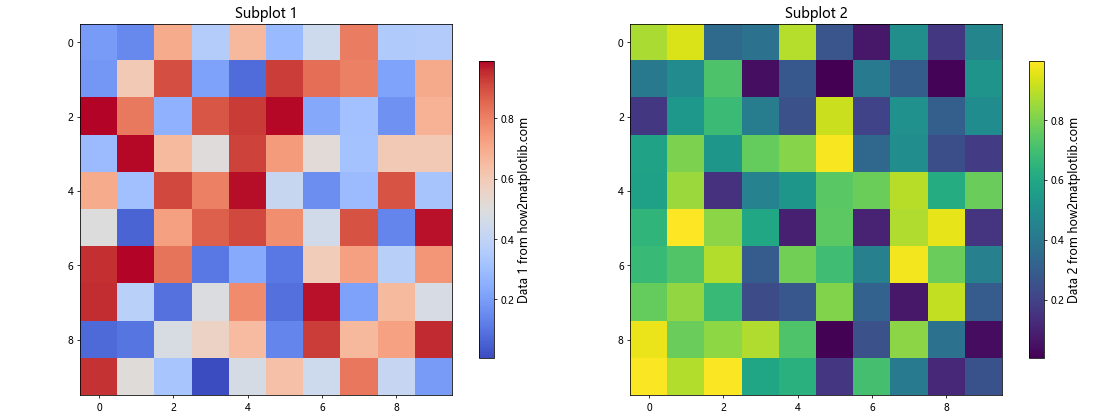
在这个例子中,我们创建了两个子图,每个子图都有自己的热图和颜色条。我们分别调整了每个颜色条的标签和刻度标签大小,以确保它们在整体布局中看起来协调一致。
11. 使用面向对象的方法调整颜色条
到目前为止,我们主要使用了Matplotlib的函数式接口来创建和调整颜色条。然而,Matplotlib也提供了面向对象的接口,这可以让我们更精细地控制图表的各个元素,包括颜色条。
以下是一个使用面向对象方法调整颜色条的示例:
import matplotlib.pyplot as plt
import numpy as np
# 创建示例数据
data = np.random.randn(20, 20)
# 创建图形和坐标轴
fig, ax = plt.subplots(figsize=(10, 8))
# 绘制热图
im = ax.imshow(data, cmap='RdYlBu')
# 创建颜色条
cbar = fig.colorbar(im, ax=ax)
# 获取颜色条的轴对象
cbar_ax = cbar.ax
# 设置颜色条标签
cbar_ax.set_ylabel('Random Data from how2matplotlib.com', fontsize=14, rotation=270, labelpad=20)
# 调整刻度标签大小
cbar_ax.tick_params(labelsize=12)
# 设置标题
ax.set_title('Object-Oriented Approach for Colorbar Adjustment', fontsize=16)
plt.show()
Output:
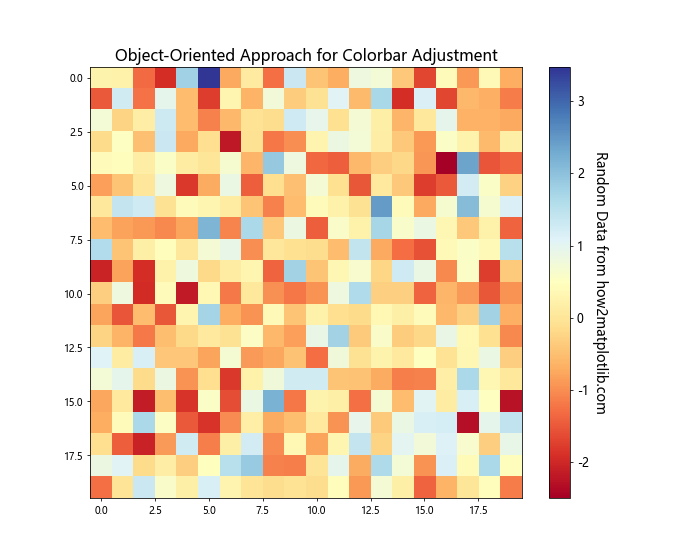
在这个例子中,我们使用了颜色条的轴对象(cbar.ax)来直接设置标签和调整刻度标签大小。这种方法提供了更大的灵活性,允许你精确控制颜色条的各个方面。
12. 处理对数刻度的颜色条
在某些情况下,你可能需要使用对数刻度的颜色条来更好地表示数据的分布。当处理跨越多个数量级的数据时,这种方法特别有用。以下是一个创建和调整对数刻度颜色条的示例:
import matplotlib.pyplot as plt
import numpy as np
# 创建示例数据
x = np.linspace(0, 10, 100)
y = np.linspace(0, 10, 100)
X, Y = np.meshgrid(x, y)
Z = 10 ** (X * Y / 50)
# 创建图形和坐标轴
fig, ax = plt.subplots(figsize=(10, 8))
# 绘制等高线图(使用对数刻度)
cs = ax.contourf(X, Y, Z, levels=np.logspace(0, 4, 20), norm=plt.LogNorm(), cmap='plasma')
# 添加颜色条
cbar = fig.colorbar(cs)
# 设置颜色条为对数刻度
cbar.ax.set_yscale('log')
# 调整颜色条标签和刻度标签大小
cbar.set_label('10^(XY/50) from how2matplotlib.com', fontsize=14)
cbar.ax.tick_params(labelsize=12)
plt.title('Logarithmic Colorbar Example', fontsize=16)
plt.show()
在这个例子中,我们使用plt.LogNorm()创建了一个对数刻度的等高线图,然后使用cbar.ax.set_yscale('log')将颜色条设置为对数刻度。这样可以更好地显示跨越多个数量级的数据。
13. 使用离散颜色条
在某些情况下,你可能需要使用离散的颜色条,而不是连续的颜色渐变。这在表示分类数据或离散值范围时特别有用。以下是一个创建和调整离散颜色条的示例:
import matplotlib.pyplot as plt
import numpy as np
# 创建示例数据
data = np.random.randint(0, 5, (10, 10))
# 创建自定义颜色映射
cmap = plt.cm.get_cmap('Set1', 5) # 5个离散颜色
# 创建图形和坐标轴
fig, ax = plt.subplots(figsize=(10, 8))
# 绘制热图
im = ax.imshow(data, cmap=cmap)
# 添加颜色条
cbar = fig.colorbar(im, ticks=np.arange(5))
# 设置离散刻度标签
cbar.set_ticklabels(['Very Low', 'Low', 'Medium', 'High', 'Very High'])
# 调整颜色条标签和刻度标签大小
cbar.set_label('Discrete Categories from how2matplotlib.com', fontsize=14)
cbar.ax.tick_params(labelsize=12)
plt.title('Discrete Colorbar Example', fontsize=16)
plt.show()
Output:
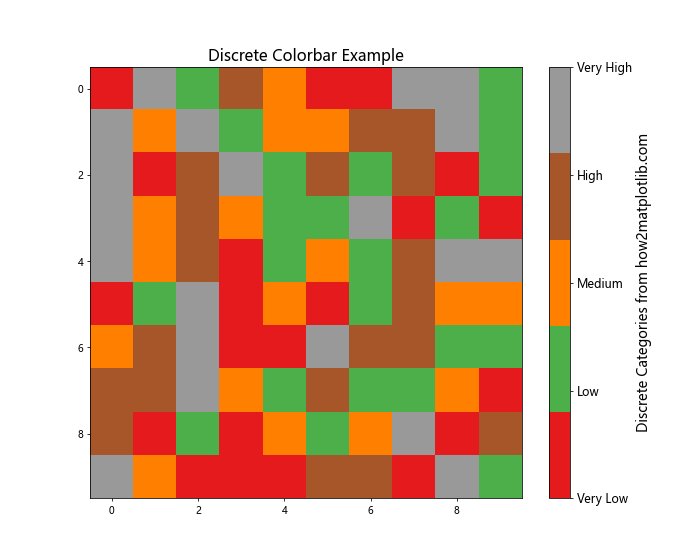
在这个例子中,我们使用plt.cm.get_cmap('Set1', 5)创建了一个具有5个离散颜色的颜色映射。然后,我们使用set_ticklabels()方法为每个离散级别设置自定义标签。
14. 调整颜色条的位置
默认情况下,Matplotlib会自动选择颜色条的位置。然而,有时你可能需要更精确地控制颜色条的位置,以便更好地适应整体图表布局。以下是一个调整颜色条位置的示例:
import matplotlib.pyplot as plt
import numpy as np
# 创建示例数据
data = np.random.rand(20, 20)
# 创建图形和坐标轴
fig, ax = plt.subplots(figsize=(10, 8))
# 绘制热图
im = ax.imshow(data, cmap='viridis')
# 添加颜色条并调整位置
cbar = fig.colorbar(im, ax=ax, location='left', pad=0.1)
# 调整颜色条标签和刻度标签大小
cbar.set_label('Random Data from how2matplotlib.com', fontsize=14)
cbar.ax.tick_params(labelsize=12)
plt.title('Adjusting Colorbar Position', fontsize=16)
plt.show()
Output:
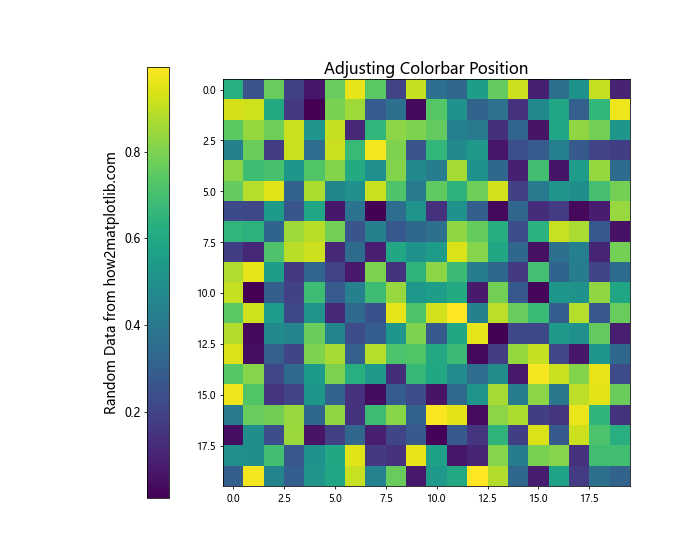
在这个例子中,我们使用location='left'参数将颜色条放置在图表的左侧,并使用pad=0.1参数调整颜色条与主图之间的距离。你可以尝试不同的location值(如’right’、’top’、’bottom’)和pad值来找到最适合你的图表的位置。
15. 为多个图表使用一个共享的颜色条
当你有多个相关的图表时,使用一个共享的颜色条可以节省空间并使比较更加直观。以下是一个为多个子图创建共享颜色条的示例:
import matplotlib.pyplot as plt
import numpy as np
# 创建示例数据
data1 = np.random.rand(10, 10)
data2 = np.random.rand(10, 10)
data3 = np.random.rand(10, 10)
# 创建图形和子图
fig, (ax1, ax2, ax3) = plt.subplots(1, 3, figsize=(18, 6))
# 绘制热图
im1 = ax1.imshow(data1, cmap='viridis', vmin=0, vmax=1)
im2 = ax2.imshow(data2, cmap='viridis', vmin=0, vmax=1)
im3 = ax3.imshow(data3, cmap='viridis', vmin=0, vmax=1)
# 设置子图标题
ax1.set_title('Dataset 1', fontsize=14)
ax2.set_title('Dataset 2', fontsize=14)
ax3.set_title('Dataset 3', fontsize=14)
# 添加共享的颜色条
cbar = fig.colorbar(im1, ax=[ax1, ax2, ax3], orientation='horizontal', pad=0.1, aspect=30)
# 调整颜色条标签和刻度标签大小
cbar.set_label('Shared Scale from how2matplotlib.com', fontsize=14)
cbar.ax.tick_params(labelsize=12)
plt.tight_layout()
plt.show()
Output:
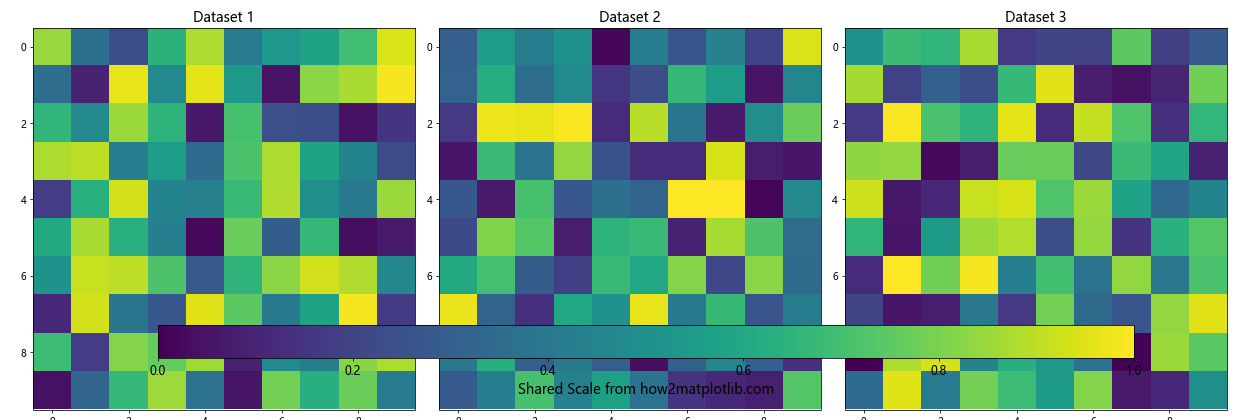
在这个例子中,我们创建了三个子图,每个子图显示一个热图。然后,我们使用fig.colorbar()创建了一个共享的水平颜色条,并将其应用于所有三个子图。
总结
调整Matplotlib中颜色条的标签和刻度标签大小是数据可视化过程中的一个重要步骤。通过适当地调整这些元素,你可以显著提高图表的可读性和美观性。本文详细介绍了多种方法和技巧,包括:
- 基本的颜色条创建和调整
- 分别调整标签和刻度标签大小
- 同时调整标签和刻度标签大小
- 处理水平颜色条
- 使用全局样式设置
- 调整标签位置
-
- 自定义刻度和刻度标签
- 调整颜色条大小
- 在子图中处理颜色条
- 使用面向对象的方法
- 处理对数刻度的颜色条
- 创建离散颜色条
- 调整颜色条位置
- 为多个图表使用共享颜色条
通过掌握这些技巧,你可以根据具体需求灵活地调整颜色条,使其更好地适应你的数据可视化需求。记住,颜色条的设计应该与整个图表的风格和目的相协调,同时保持清晰和易读。
在实际应用中,你可能需要根据具体情况组合使用这些技巧。例如,你可能需要同时调整颜色条的大小、位置、标签大小和刻度标签大小,以获得最佳的视觉效果。不要害怕进行实验和微调,因为找到最佳设置通常需要一些尝试和错误。
此外,始终要考虑你的目标受众和展示环境。如果你的图表将被打印在纸上,你可能需要使用更大的字体大小。如果它将在大屏幕上展示,你可能需要调整颜色条的位置和大小以确保从远处也能清晰可见。
最后,记住Matplotlib是一个非常灵活和强大的库。本文介绍的技巧只是冰山一角。随着你对Matplotlib的深入了解,你会发现更多高级技巧和自定义选项,可以帮助你创建更加精美和专业的数据可视化。
继续学习和实践,不断提高你的数据可视化技能。通过熟练掌握颜色条的调整技巧,你将能够创建更加清晰、专业和有说服力的图表,更好地传达你的数据洞察。
 极客教程
极客教程